在CentOS 7系统中配置Apache HTTP服务器(通常称为httpd)是一项基础且核心的系统管理任务,Apache以其稳定性、灵活性和强大的模块化功能,成为全球最受欢迎的Web服务器软件之一,本文将详细介绍在CentOS 7环境下,从安装到高级配置的完整流程,帮助您构建一个安全、高效的Web服务环境。
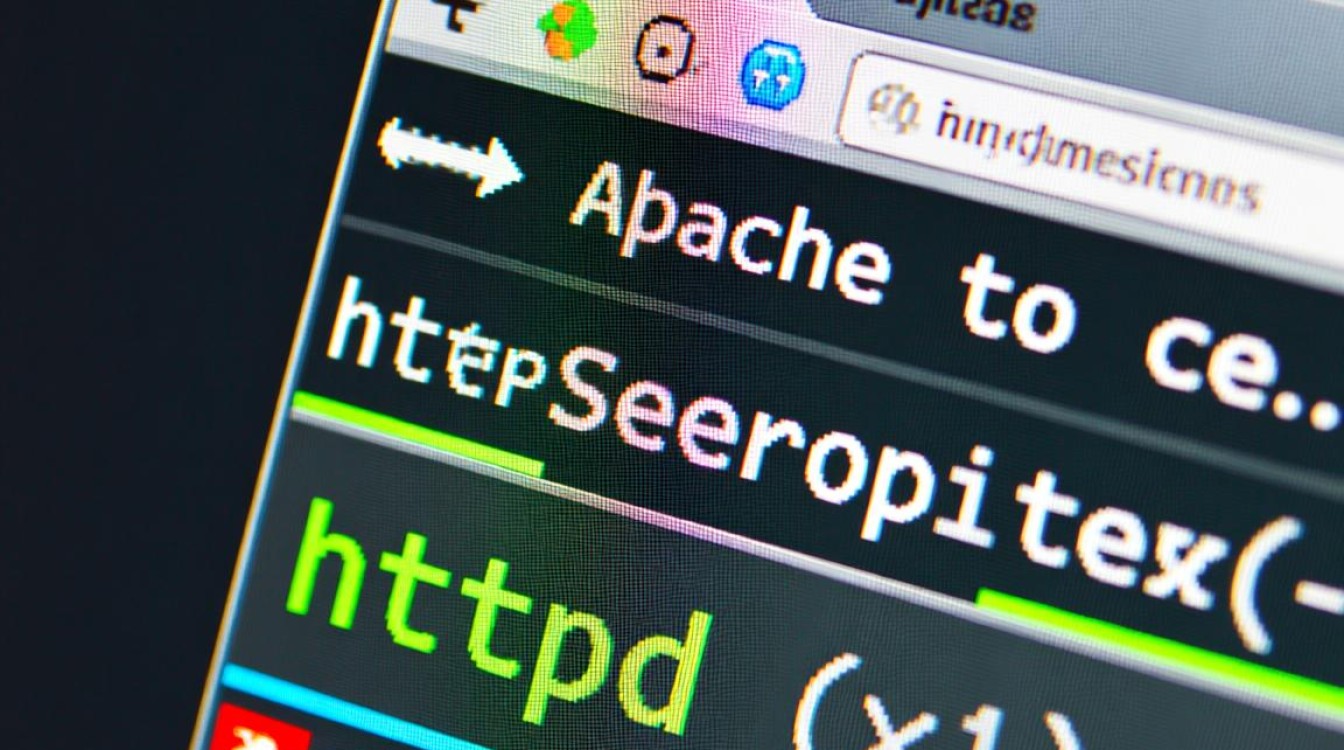
安装与启动
确保您的系统已连接到互联网,并且拥有sudo或root权限,CentOS 7使用yum作为其默认的包管理器,安装Apache非常简单。
打开终端,执行以下命令来安装httpd服务包:
sudo yum install httpd -y
安装完成后,Apache服务默认是未启动的,并且也不会在系统启动时自动运行,我们需要手动启动它并设置开机自启:
sudo systemctl start httpd sudo systemctl enable httpd
Apache服务已经启动并监听80端口,您可以通过在浏览器中访问服务器的IP地址或域名来验证,如果看到Apache的默认测试页面,则表示安装和启动成功。
核心配置文件与目录结构
理解Apache的配置文件和目录结构是进行后续配置的基础,其主要的配置文件和目录如下表所示:
| 文件/目录路径 | 描述 |
|---|---|
/etc/httpd/conf/httpd.conf | Apache的主配置文件,包含了全局设置的核心指令。 |
/etc/httpd/conf.d/ | 辅助配置文件目录,存放在此目录下的.conf文件会被主配置文件自动包含,是管理虚拟主机和模块配置的最佳实践。 |
/var/www/html/ | 默认的网站根目录(DocumentRoot),所有Web文件都应放置在此目录或其子目录中。 |
/var/log/httpd/ | Apache的日志文件目录,包括访问日志(access_log)和错误日志(error_log)。 |
/etc/httpd/modules/ | Apache模块的存放目录。 |
/run/httpd/httpd.pid | Apache主进程的PID文件,记录了进程ID。 |
主配置文件(httpd.conf)详解
/etc/httpd/conf/httpd.conf是Apache的核心,在进行任何修改前,建议先备份此文件,以下是一些关键指令的解释:
ServerRoot "/etc/httpd": 指定Apache的安装根目录,其他相对路径都基于此目录。Listen 80: 设置Apache监听的IP地址和端口,默认监听所有网络接口的80端口,如需监听特定IP,可写作Listen 192.168.1.100:80。ServerAdmin root@localhost: 设置服务器管理员的邮箱地址,当出现错误时,此邮箱会显示在错误页面上。ServerName www.example.com:80: 设置服务器的主机名和端口,如果不设置,Apache会尝试反向解析IP,可能导致启动缓慢,强烈建议明确设置此项。DocumentRoot "/var/www/html": 定义网站文件的根目录,您可以将其修改为任何您希望的路径,例如/data/www。<Directory "/var/www/html"> ... </Directory>: 这是一个容器指令,用于对特定目录进行权限和功能设置。Options Indexes FollowSymLinks: 定义目录特性。Indexes允许当目录中没有默认索引文件(如index.html)时显示文件列表;FollowSymLinks允许Apache跟随符号链接。AllowOverride None: 决定是否允许.htaccess文件覆盖目录配置。None表示禁止,All表示允许,为了性能和安全,通常在不需要时设置为None。Require all granted: 设置访问控制。Require all granted表示允许所有客户端访问此目录。
配置基于域名的虚拟主机
虚拟主机允许您在同一台物理服务器上托管多个不同的网站,这是Apache最常用的功能之一,最佳实践是在/etc/httpd/conf.d/目录下为每个虚拟主机创建一个独立的配置文件。
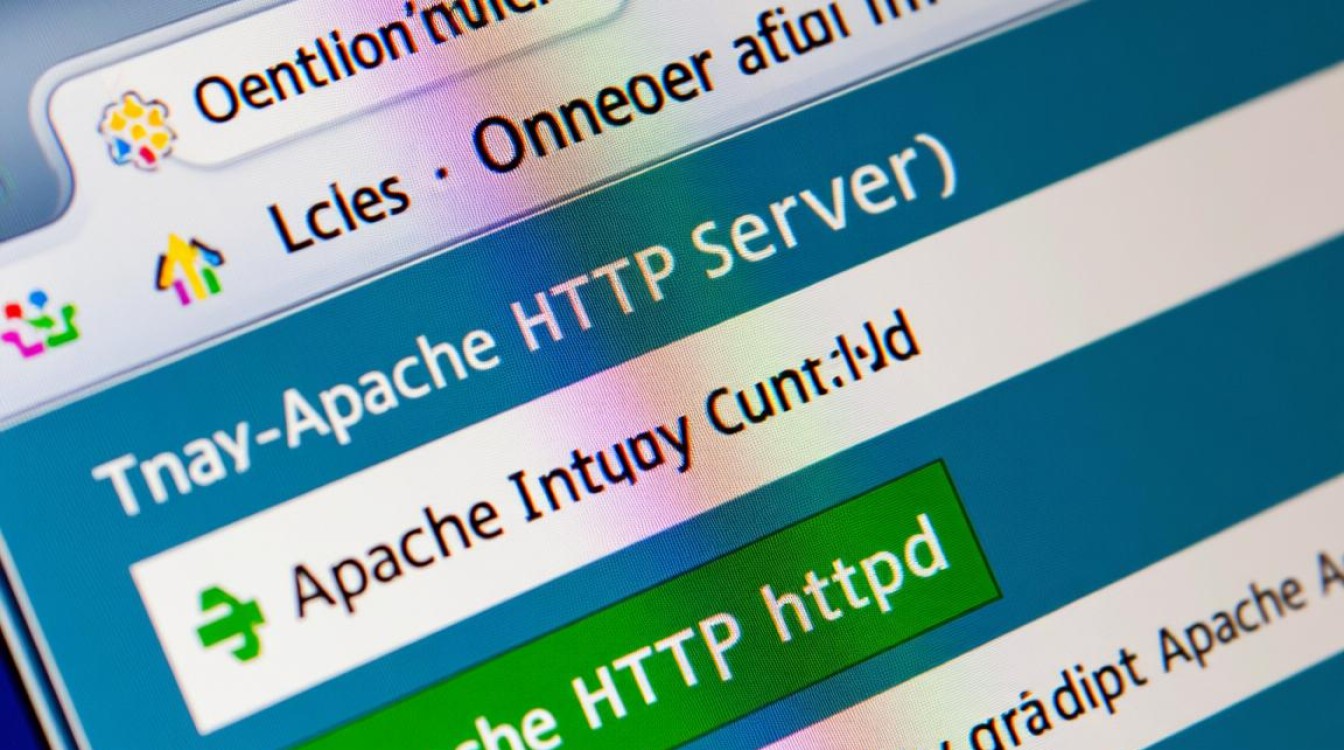
要为site1.com和site2.com创建虚拟主机:
创建配置文件:
sudo vim /etc/httpd/conf.d/vhosts.conf
添加虚拟主机配置:
<VirtualHost *:80> ServerName site1.com ServerAlias www.site1.com DocumentRoot /var/www/site1.com ErrorLog /var/log/httpd/site1.com-error.log CustomLog /var/log/httpd/site1.com-access.log combined <Directory /var/www/site1.com> AllowOverride All Require all granted </Directory> </VirtualHost> <VirtualHost *:80> ServerName site2.com ServerAlias www.site2.com DocumentRoot /var/www/site2.com ErrorLog /var/log/httpd/site2.com-error.log CustomLog /var/log/httpd/site2.com-access.log combined <Directory /var/www/site2.com> AllowOverride All Require all granted </Directory> </VirtualHost>创建网站目录并设置权限:
sudo mkdir -p /var/www/site1.com /var/www/site2.com sudo chown -R apache:apache /var/www/site1.com /var/www/site2.com sudo chmod -R 755 /var/www/site1.com /var/www/site2.com
验证配置并重启Apache:
sudo apachectl configtest sudo systemctl restart httpd
防火墙配置
CentOS 7默认使用firewalld作为防火墙管理工具,为了让外部用户能够访问您的Web服务,必须开放HTTP(80)和HTTPS(443)端口。
sudo firewall-cmd --permanent --add-service=http sudo firewall-cmd --permanent --add-service=https sudo firewall-cmd --reload
--permanent参数表示规则永久生效,reload则重新加载防火墙规则使更改立即生效。
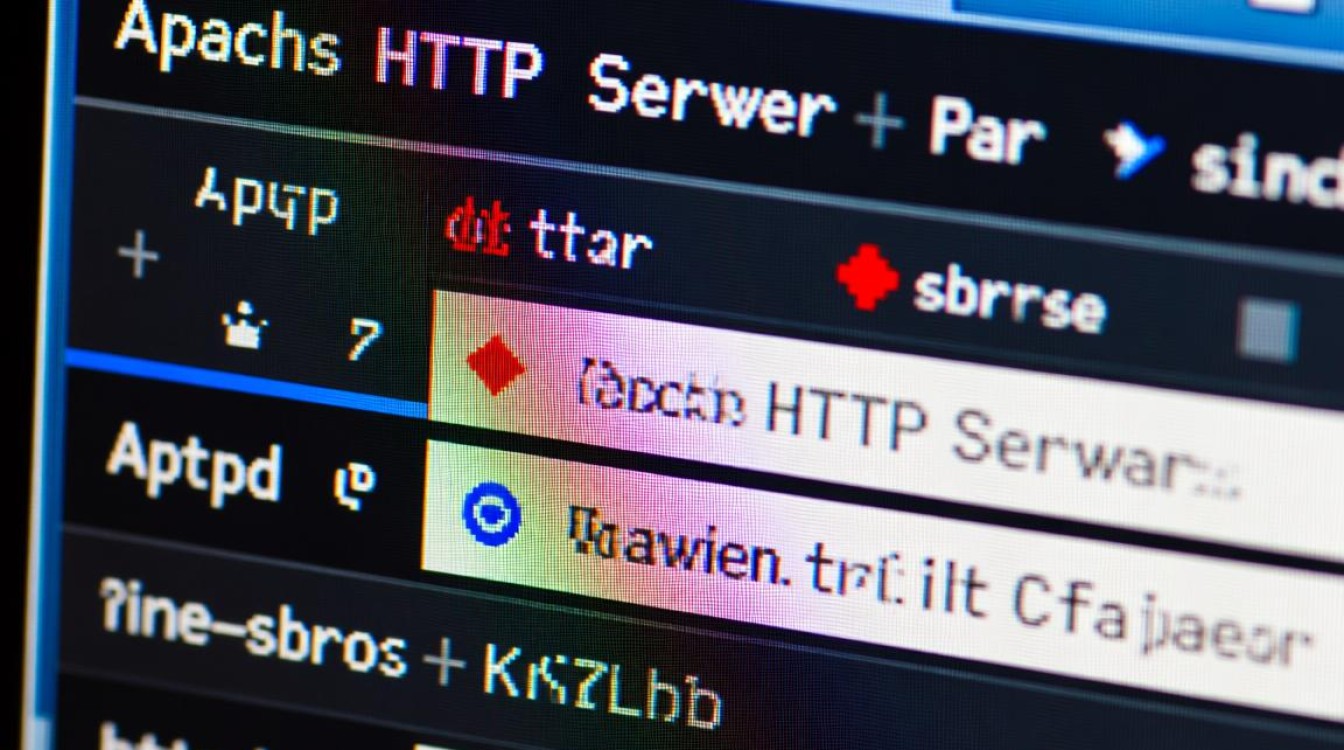
相关问答FAQs
问题1:我修改了Apache配置文件并重启了服务,但网站没有变化,甚至无法访问,可能是什么原因?
解答: 这是一个常见问题,可能由以下几个原因导致:
- 配置语法错误:在重启服务前,务必使用
sudo apachectl configtest命令检查配置文件的语法,如果存在错误,该命令会给出具体提示,服务也会因此无法启动。 - 防火墙未正确配置:确认您已经使用
firewall-cmd开放了相应的端口,并且执行了reload操作,可以使用sudo firewall-cmd --list-all查看当前防火墙规则。 - SELinux权限问题:CentOS 7的SELinux安全模块可能会阻止Apache访问非标准目录,如果您将
DocumentRoot修改到了/var/www/html之外(例如/data/www),需要修改该目录的SELinux上下文,执行命令:sudo semanage fcontext -a -t httpd_sys_content_t "/data/www(/.*)?"和sudo restorecon -Rv /data/www。 - 浏览器缓存:有时候浏览器会缓存旧的内容,尝试强制刷新(Ctrl+F5)或使用无痕模式访问。
问题2:如何提高Apache服务器的安全性?
解答: 提高Apache安全性是一个持续的过程,可以从以下几个方面入手:
- 隐藏版本信息:在
httpd.conf中,设置ServerTokens Prod和ServerSignature Off,这可以防止在错误页面或HTTP响应头中泄露Apache的具体版本号。 - 禁用不必要的模块:Apache的模块化设计意味着您可以禁用不需要的模块以减少攻击面,在
/etc/httpd/conf.modules.d/目录下,注释掉不需要加载的模块的.conf文件。 - 精细的目录权限控制:遵循最小权限原则,在
<Directory>指令中,仅开放必要的权限(如AllowOverride None),并使用Require指令严格限制访问来源。 - 定期更新:保持系统和Apache软件包为最新版本,及时修复已知的安全漏洞,使用
sudo yum update httpd进行更新。 - 使用ModSecurity:ModSecurity是一个开源的Web应用防火墙(WAF),可以作为Apache模块安装,为您的网站提供实时的攻击检测和防护。
图片来源于AI模型,如侵权请联系管理员。作者:酷小编,如若转载,请注明出处:https://www.kufanyun.com/ask/39434.html




